Chắc hẳn trong chúng ta không ai là không biết đến địa chỉ Gmail và hẳn là mỗi người đều sở hữu cho mình ít nhất 1 tài khoản. Tuy nhiên, với những người não cá vàng hay quên thì việc thường xuyên phải tìm cách lấy lại mật khẩu Gmail hẳn là chuyện đã quá quen thuộc. Vậy cách nhanh nhất để bạn có thể lấy lại mật khẩu cả trên điện thoại và máy tính là gì? Câu trả lời sẽ có trong bài viết dưới đây của Hoàng Hà PC.
Quên mật khẩu Gmail là tình trạng xảy ra thường xuyên
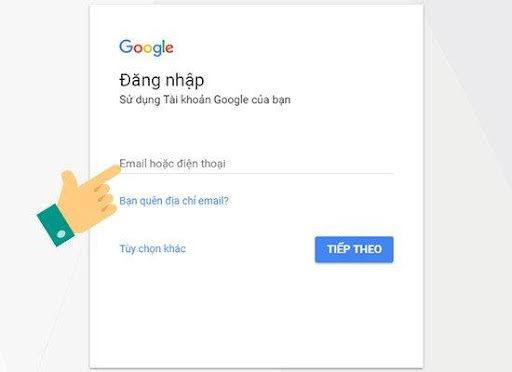
Cách lấy lại mật khẩu Gmail cho người hay quên
==> Xem thêm: Sản phẩm màn hình máy tính giá rẻ, Màn hình Dell, Asus, Acer chính hãng, chất lượng cao giá thành tốt nhất.
Cách lấy lại mật khẩu Gmail bằng số điện thoại
Thay vì sử dụng điện thoại để lấy lại mật khẩu thì Google còn cho phép người dùng lấy lại mật khẩu trên máy tính bằng địa chỉ Gmail khác của bạn. Các bước làm ở cách lấy lại mật khẩu Gmail này tương tự với cách sử dụng số điện thoại. Tuy nhiên tại bước 3, thay vì gửi mã xác minh về số điện thoại đã đăng ký thì Google sẽ gửi mã xác minh về địa chỉ gmail mà bạn đăng ký và bạn cần đăng nhập vào email đó để lấy mã xác minh.
Bước 1: Truy cập tài khoản Google của bạn, sau đó nhập Email hoặc số điện thoại và nhấn vào ô Tiếp theo.
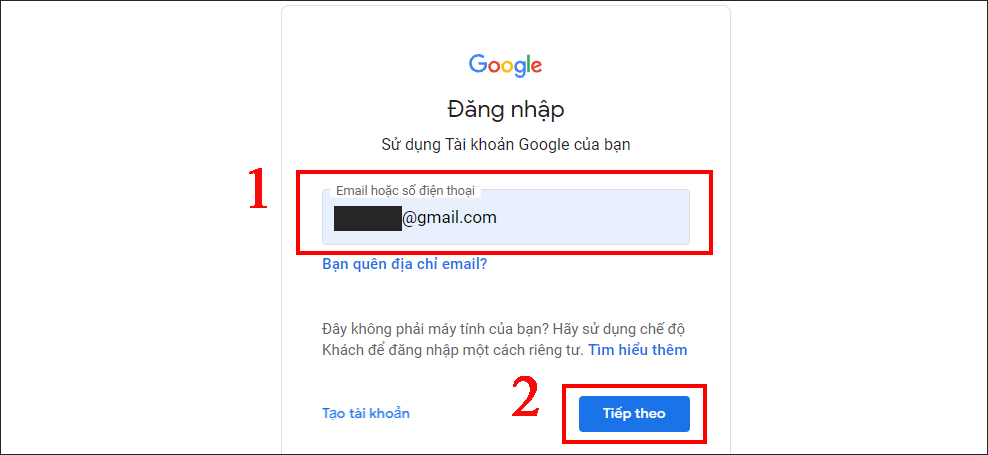
Bước 2: Các bạn chọn Bạn quên mật khẩu?
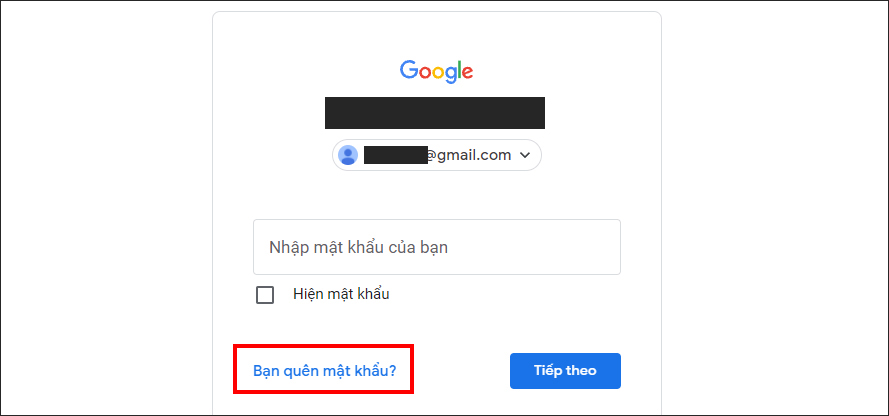
Bước 3: Nhập mật khẩu gần nhất mà bạn có thể nhớ được, sau đó chọn ô Thử cách khác.
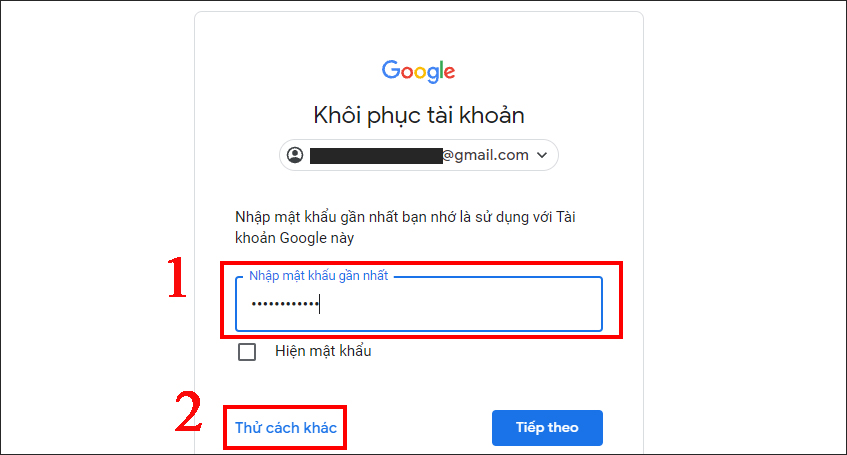
Bước 4: Tiếp theo nếu bạn có 1 thiết bị đang đăng nhập tài khoản Google thì Google sẽ gửi mã xác nhận về thiết bị đó, nếu không bạn tiếp tục chọn Thử cách khác.
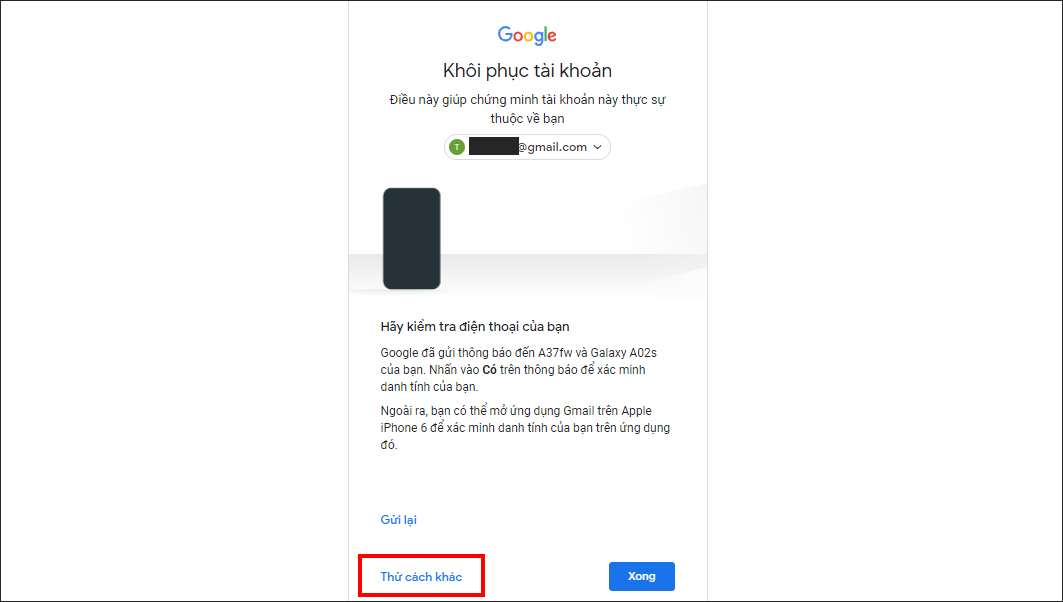
Bước 5: Ở bước này, bạn nhấn chọn Văn bản hoặc Gọi để Google sẽ gửi mã xác minh tài khoản đến số điện thoại của mình, sau đó kiểm tra điện thoại để nhận mã nhé.
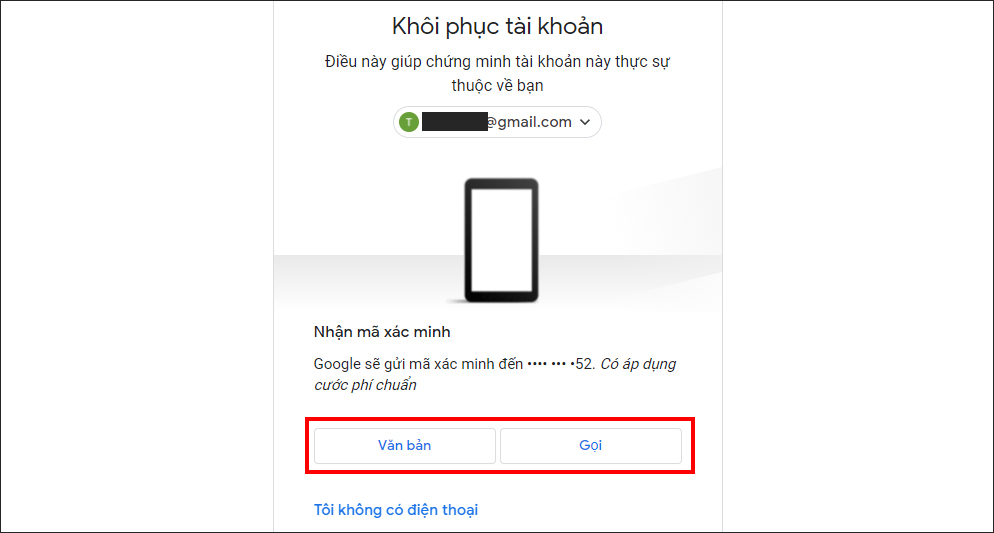
Bước 6: Nhập mã xác minh bạn nhận được vào ô như dưới đây.
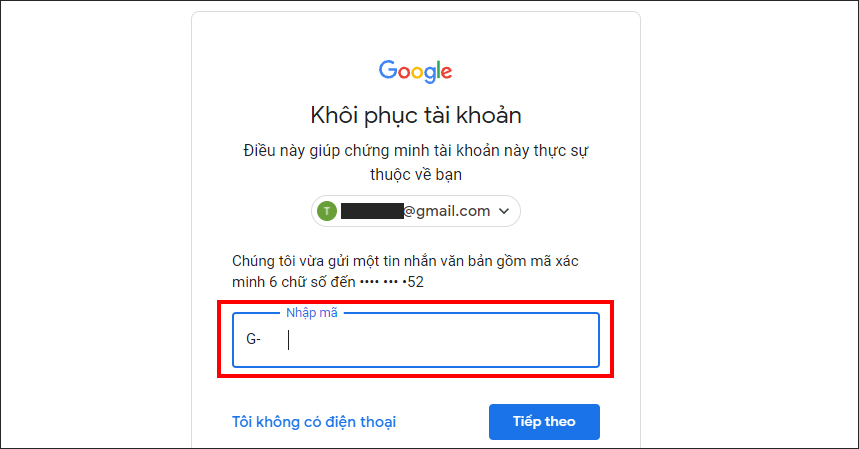
Bước 7: Thực hiện cài đặt mật khẩu mới và lưu mật khẩu.
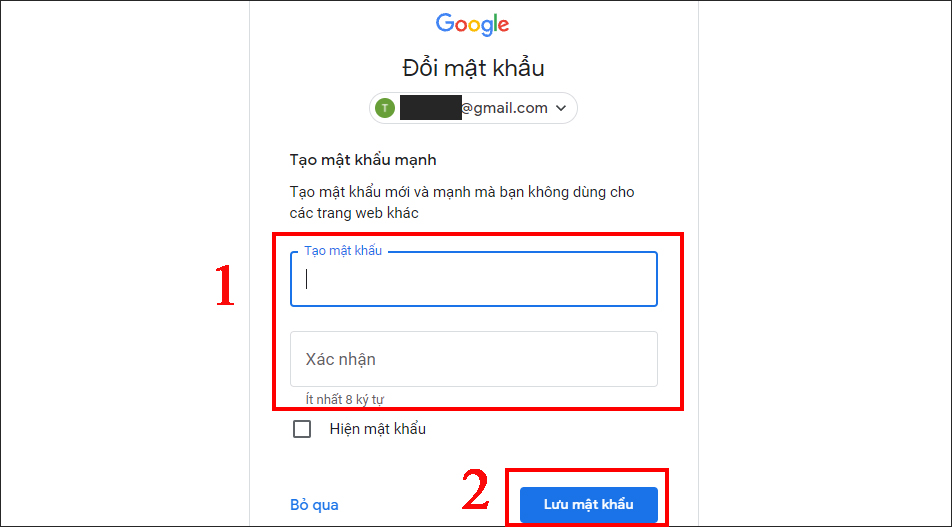
Cách lấy lại mật khẩu Gmail bằng Email dự phòng
Bước 1: Truy cập tài khoản Google, sau đó nhập Email hoặc số điện thoại và nhấn vào Tiếp theo.
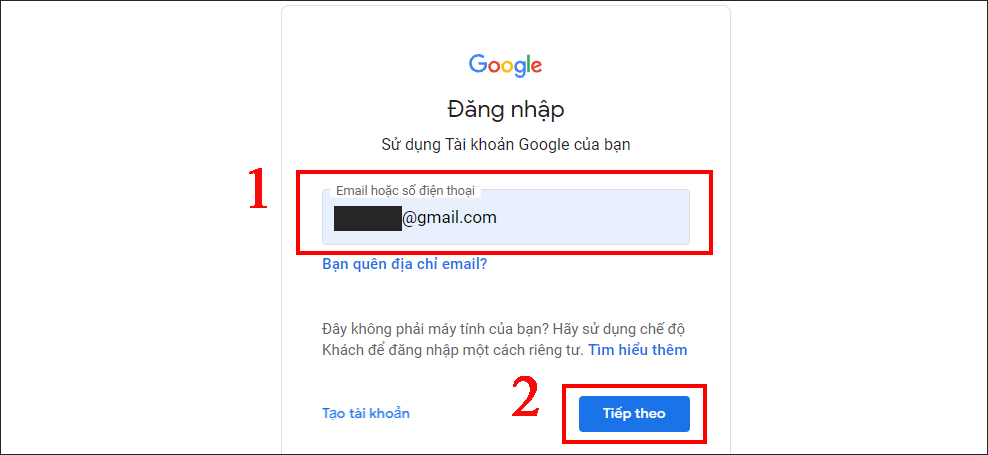
Bước 2: Chọn ô Bạn quên mật khẩu?
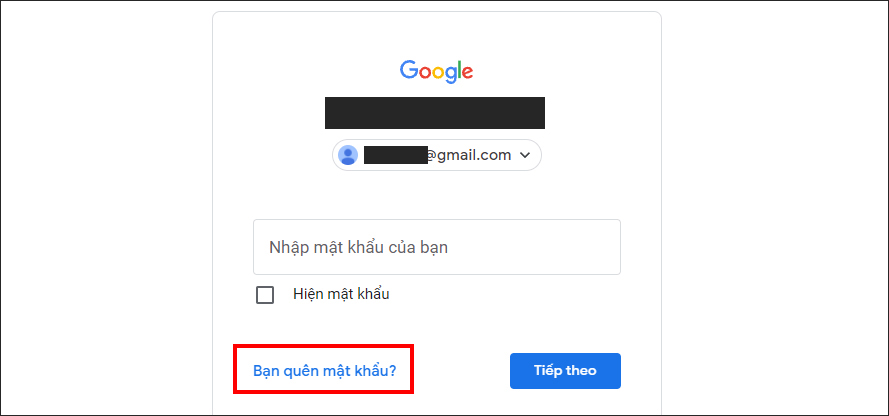
Bước 3: Nhập mật khẩu gần nhất mà bạn có thể nhớ được, sau đó chọn ô Thử cách khác.
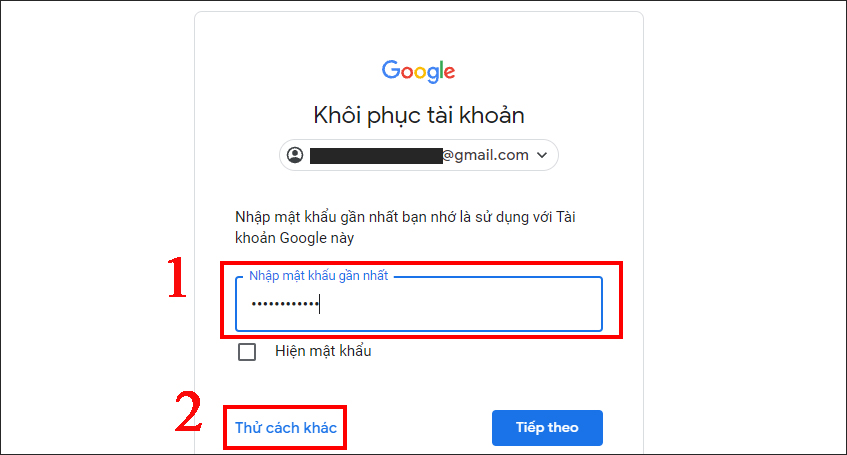
Bước 4: Nhấn vào Tôi không có số điện thoại.
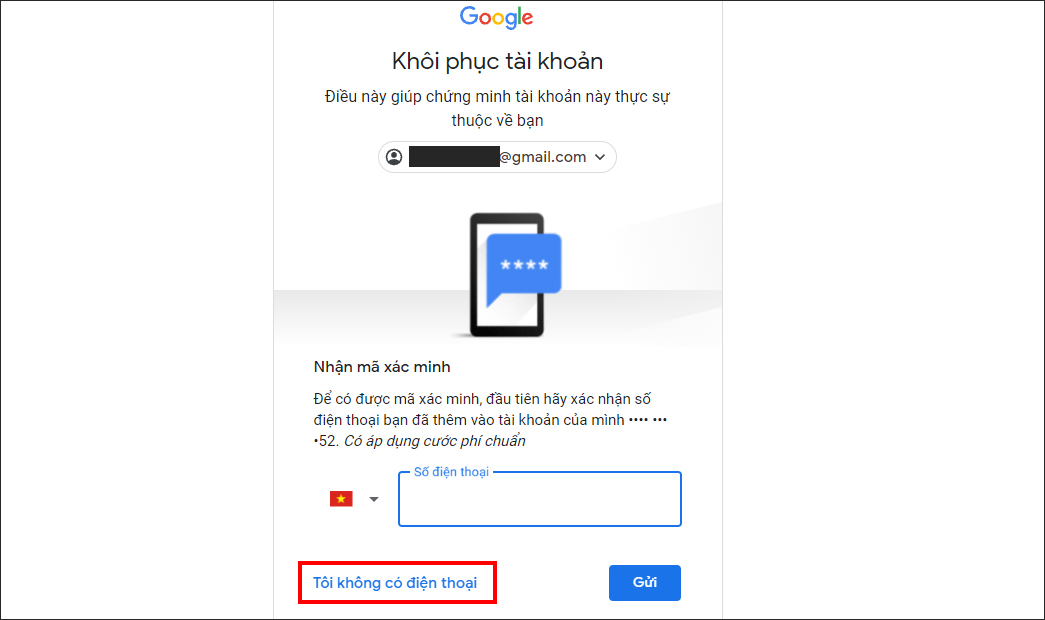
Bước 5: Nhập chính xác Email dự phòng mà bạn đã cài đặt cho tài khoản của mình trước đó và nhấn Gửi.

Bước 6: Kiểm tra Email dự phòng của mình để lấy mã xác nhận và nhập mã vào ô trống, chọn Tiếp theo.
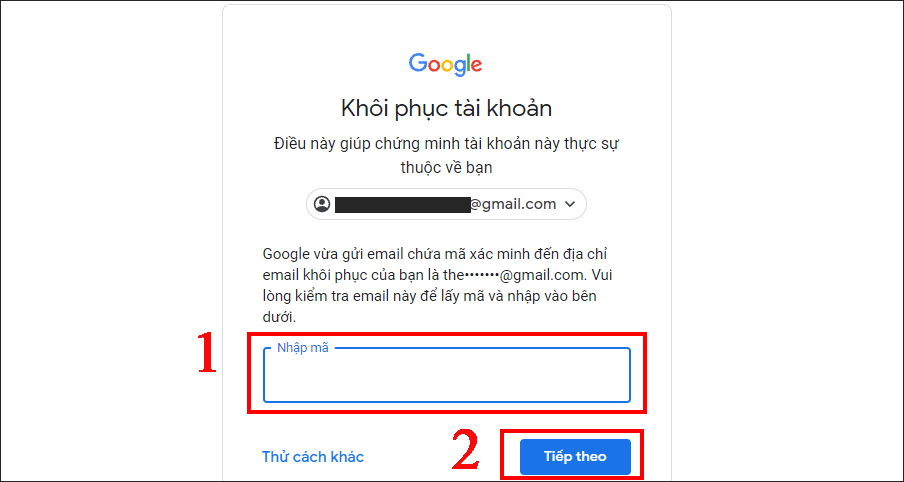
Nếu chưa nhận được mã xác minh trong Email dự phòng, bạn có thể kiểm tra lại trong mục Spam của hòm thư hoặc kiểm tra lại xem bạn đã nhập đúng địa chỉ Email hay chưa nhé.
Bước 7: Thực hiện cài đặt mật khẩu mới và lưu mật khẩu.
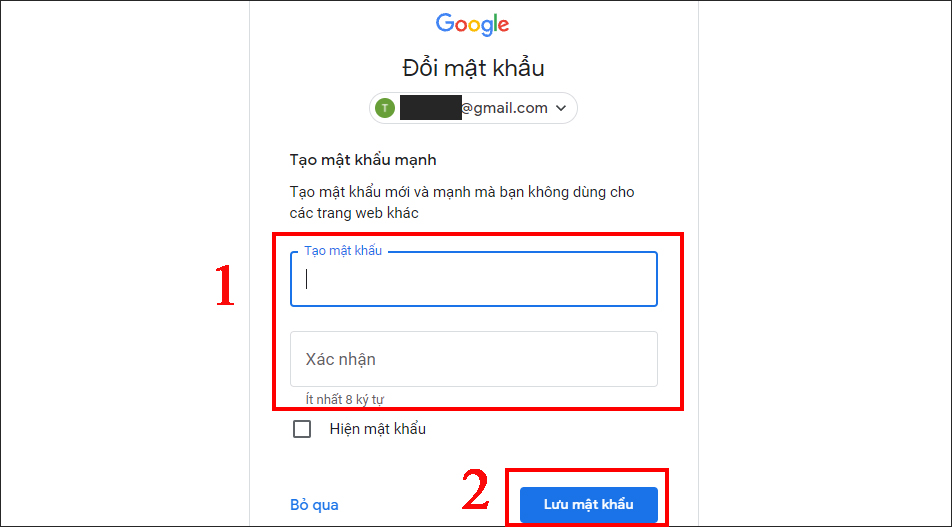
Xem thêm: Main PC giá rẻ ASUS, Gigabyte, ASRock, MSI. Cam kết hàng chính hãng mới 100%. Freeship toàn quốc.
Cách lưu mật khẩu gmail
Thay vì lần nào đăng nhập vào cũng phải thực hiện nhập địa chỉ gmail thì bạn hoàn toàn có thể thực hiện lưu mật khẩu đó trên máy tính hoặc điện thoại. Điều này sẽ giúp bạn không cần phải nhớ rõ mật khẩu ở mỗi lần đăng nhập. Các bước để lưu mật khẩu rất đơn giản:
Bước 1: Ở cửa sổ trình duyệt hay trên app Chrome (trường hợp dùng điện thoại) bạn nhấn vào biểu tượng ba dấu chấm.
Bước 2: Chọn Cài đặt -> Tự động điền (cho máy tính) -> Mật khẩu -> Đề xuất lưu mật khẩu (Với trường hợp trên điện thoại thì sẽ là nút Lưu mật khẩu)
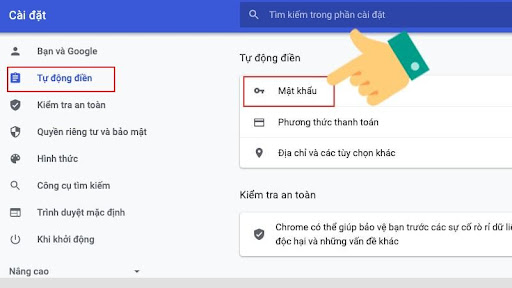
Bạn có thể lưu mật khẩu để không cần nhập mật khẩu mỗi lần đăng nhập
Chỉ với 2 bước đơn giản này là bạn đã có thể lưu mật khẩu gmail lại và lần sau khi đăng nhập lại, hệ thống sẽ tự động đăng nhập mà không yêu cầu bạn phải nhập mật khẩu nữa. Trên đây là các cách lấy lại mật khẩu Gmail đơn giản và thông dụng nhất cho tất cả mọi người. Đừng quên truy cập Hoàng Hà PC để tham khảo thêm các mẹo hay khác trong cuộc sống.